虽然我们会设置开机密码,但如果临时有急事,没有及时关机,意外也是有可能出现的。

那么,如何防止这种情况出现呢?
下面就教你一招,学会禁止电脑复制文件到u盘!
首先,在桌面搜索框中输入“编辑组策略”,点击“打开”
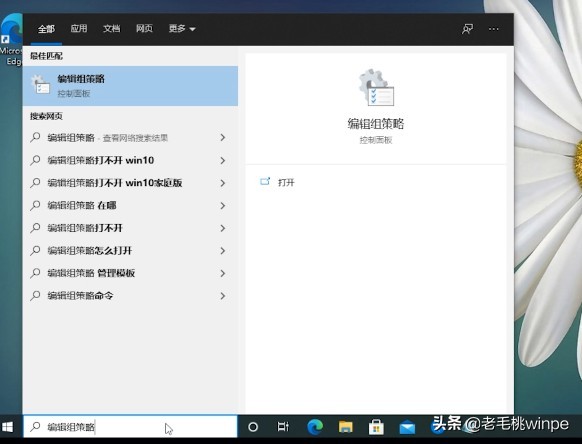
随后,在计算机配置中,点击展开“管理模板”,在里面找到“系统”文件夹并点击
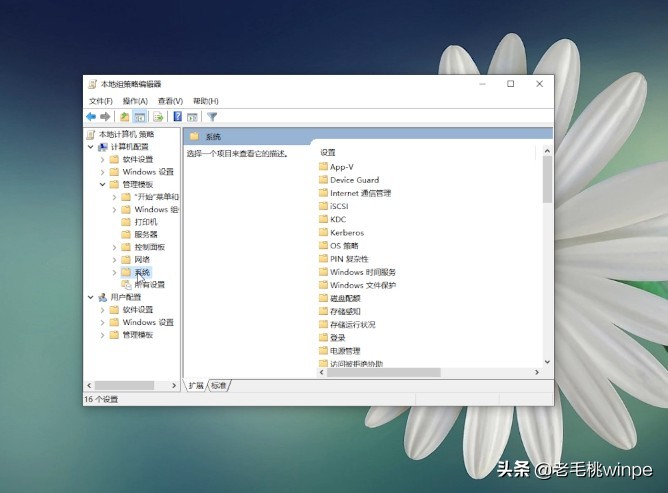
然后,在右侧窗口中,找到“可移动存储访问”并双击打开
在设置选项中,找到“可移动磁盘:拒绝写入权限”并双击打开
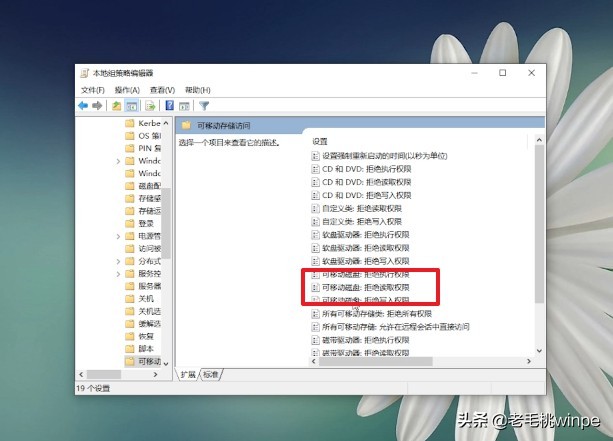
弹出权限设置页面后,我们点击选择“已启用”,点击“应用”,点击“确定”就可以完成设置
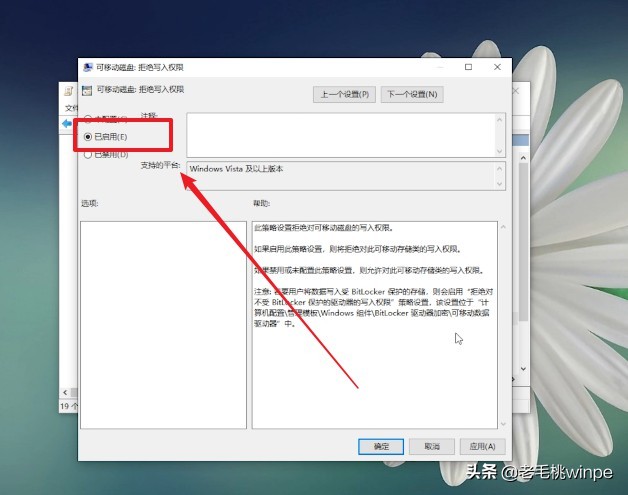
最后,我们还要刷新组策略,让设置生效。
在桌面搜索框中输入“CMD”,点击“打开”,命令提示符页面
然后,输入“gpupdate /force”,按下回车执行命令,等待刷新完毕即可
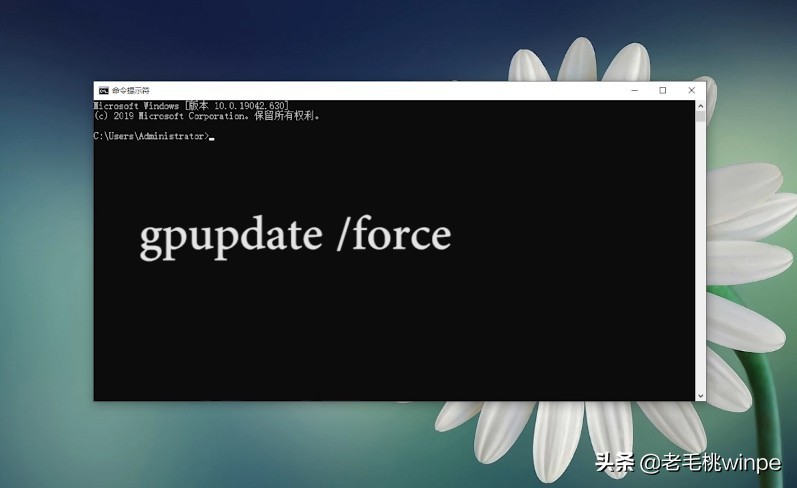
通过以上的操作,Windows就无法复制文件到U盘了!
如果需要取消限制,参考之前的步骤,更改为未配置即可
另外,你也可以选择加密重要的分区,右键选择“启用BitLocker”并按照提示操作,进一步保护资料了。

 关注我们
关注我们